Page 379 of 584
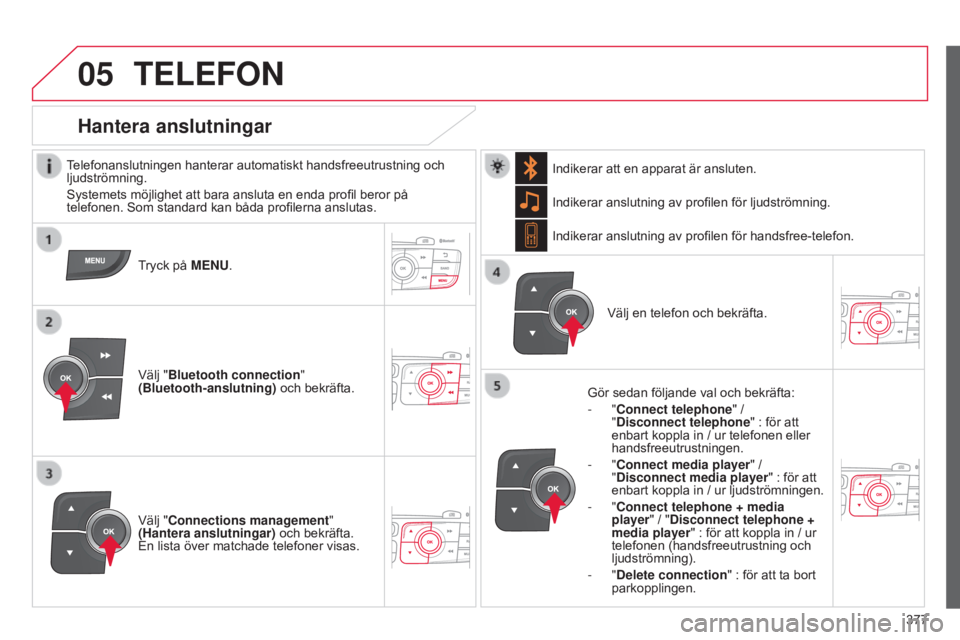
05
377
C4-2_sv_Chap13c_RD5_ed01-2015 C4-2_sv_Chap13c_RD5_ed01-2015
TELEFON
Telefonanslutningen hanterar automatiskt handsfreeutrustning och
ljudströmning.
Systemets möjlighet att bara ansluta en enda profil beror på
telefonen. Som standard kan båda profilerna anslutas.Tryck på MENU.
Välj "Bluetooth connection "
(Bluetooth-anslutning) och bekräfta. Indikerar anslutning av profilen för ljudströmning.
Hantera anslutningar
Välj "Connections management"
(Hantera anslutningar) och bekräfta.
En lista över matchade telefoner visas. Välj en telefon och bekräfta.
Indikerar anslutning av profilen för handsfree-telefon.
Gör sedan följande val och bekräfta:
- "Connect telephone
" /
"Disconnect telephone" : för att
enbart koppla in / ur telefonen eller
handsfreeutrustningen.
- "Connect media player" /
"Disconnect media player" : för att
enbart koppla in / ur ljudströmningen.
- "Connect telephone + media
player" / "Disconnect telephone +
media player" : för att koppla in / ur
telefonen (handsfreeutrustning och
ljudströmning).
-
"Delete connection" : för att ta bort
parkopplingen.
Indikerar att en apparat är ansluten.
Page 405 of 584
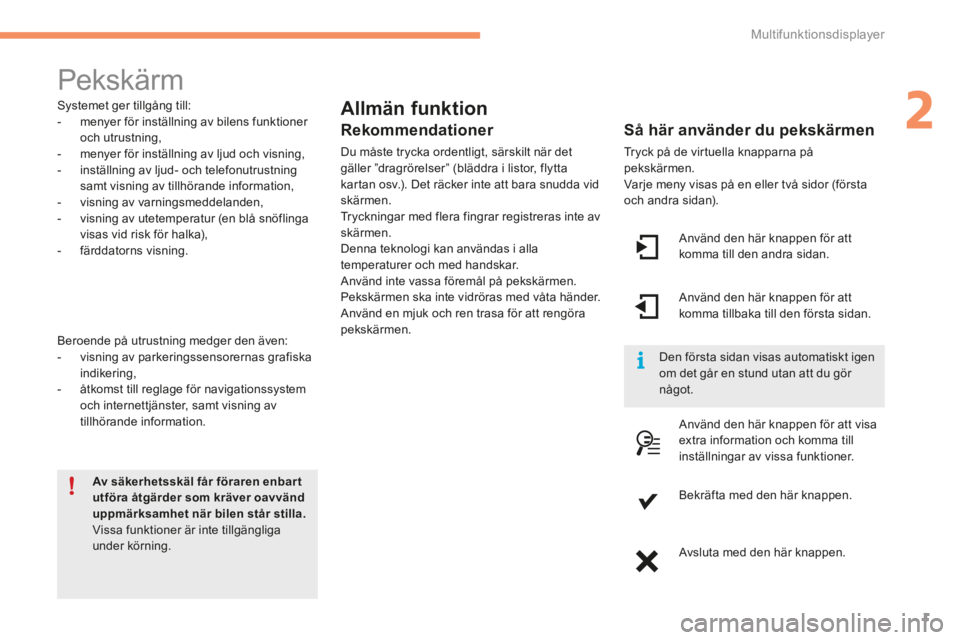
2
Multifunktionsdisplayer1
C4-2-add_sv_Chap02_ecran-multifonction_ed01-2015
Pekskärm
Allmän funktion
Så här använder du pekskärmen
Tryck på de virtuella knapparna på pekskärmen. Varje meny visas på en eller två sidor (första och andra sidan).
Av säkerhetsskäl får föraren enbar t utföra åtgärder som kräver oavvänd uppmärksamhet när bilen står stilla. Vissa funktioner är inte tillgängliga under körning.
Systemet ger tillgång till: - menyer för inställning av bilens funktioner och utrustning, - menyer för inställning av ljud och visning, - inställning av ljud- och telefonutrustning samt visning av tillhörande information, - visning av varningsmeddelanden, - visning av utetemperatur (en blå snöflinga
visas vid risk för halka), - färddatorns visning.
Beroende på utrustning medger den även: - visning av parkeringssensorernas grafiska indikering, - åtkomst till reglage för navigationssystem och internettjänster, samt visning av tillhörande information.
Rekommendationer
Du måste trycka ordentligt, särskilt när det gäller ”dragrörelser” (bläddra i listor, flytta kartan osv.). Det räcker inte att bara snudda vid skärmen. Tryckningar med flera fingrar registreras inte av
skärmen. Denna teknologi kan användas i alla temperaturer och med handskar. Använd inte vassa föremål på pekskärmen. Pekskärmen ska inte vidröras med våta händer. Använd en mjuk och ren trasa för att rengöra pekskärmen.
Använd den här knappen för att komma till den andra sidan.
Den första sidan visas automatiskt igen om det går en stund utan att du gör något.
Använd den här knappen för att komma tillbaka till den första sidan.
Använd den här knappen för att visa
extra information och komma till inställningar av vissa funktioner.
Bekräfta med den här knappen.
Avsluta med den här knappen.
Page 406 of 584
Multifunktionsdisplayer
2
C4-2-add_sv_Chap02_ecran-multifonction_ed01-2015
Menyer
Tryck på någon av knapparna på fronten för att gå direkt till önskad meny.
Körning.Används för att öppna färddatorn och, beroende på version, ställa in vissa funktioner. Se motsvarande avsnitt.
Navigation . Beroende på utrustningsnivå eller land kan navigationssystemet vara otillgängligt, tillval eller standard. Se rubriken "Ljud och multimedia".
Radio Media . Se avsnittet "Ljud och multimedia".
Telefon . Se avsnittet "Ljud och multimedia".
Internet . De uppkopplade tjänsterna är åtkomliga via Bluetooth, WiFi eller MirrorLink™. Se rubriken "Ljud och multimedia".
Inställningar . Inställningar . InställningarHär kan du göra inställningar av visningen och systemet.
1. Inställning av volym / avstängning av ljudet. Se avsnittet "Ljud och multimedia".
Page 495 of 584
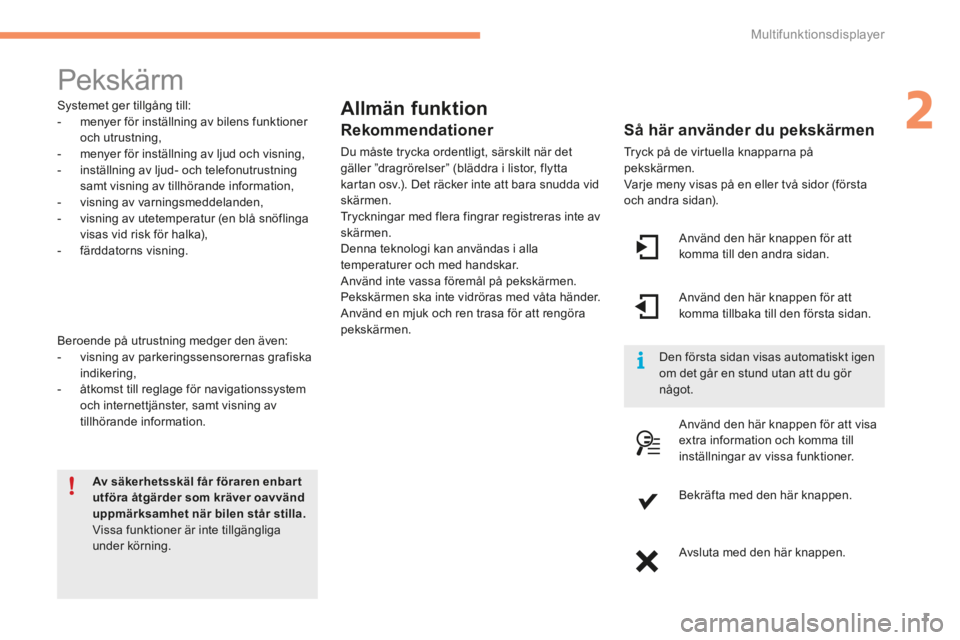
2
Multifunktionsdisplayer1
C4-2-add_sv_Chap02_ecran-multifonction_ed01-2015
Pekskärm
Allmän funktion
Så här använder du pekskärmen
Tryck på de virtuella knapparna på pekskärmen. Varje meny visas på en eller två sidor (första och andra sidan).
Av säkerhetsskäl får föraren enbar t utföra åtgärder som kräver oavvänd uppmärksamhet när bilen står stilla. Vissa funktioner är inte tillgängliga under körning.
Systemet ger tillgång till: - menyer för inställning av bilens funktioner och utrustning, - menyer för inställning av ljud och visning, - inställning av ljud- och telefonutrustning samt visning av tillhörande information, - visning av varningsmeddelanden, - visning av utetemperatur (en blå snöflinga
visas vid risk för halka), - färddatorns visning.
Beroende på utrustning medger den även: - visning av parkeringssensorernas grafiska indikering, - åtkomst till reglage för navigationssystem och internettjänster, samt visning av tillhörande information.
Rekommendationer
Du måste trycka ordentligt, särskilt när det gäller ”dragrörelser” (bläddra i listor, flytta kartan osv.). Det räcker inte att bara snudda vid skärmen. Tryckningar med flera fingrar registreras inte av
skärmen. Denna teknologi kan användas i alla temperaturer och med handskar. Använd inte vassa föremål på pekskärmen. Pekskärmen ska inte vidröras med våta händer. Använd en mjuk och ren trasa för att rengöra pekskärmen.
Använd den här knappen för att komma till den andra sidan.
Den första sidan visas automatiskt igen om det går en stund utan att du gör något.
Använd den här knappen för att komma tillbaka till den första sidan.
Använd den här knappen för att visa
extra information och komma till inställningar av vissa funktioner.
Bekräfta med den här knappen.
Avsluta med den här knappen.
Page 496 of 584
Multifunktionsdisplayer
2
C4-2-add_sv_Chap02_ecran-multifonction_ed01-2015
Menyer
Tryck på någon av knapparna på fronten för att gå direkt till önskad meny.
Körning.Används för att öppna färddatorn och, beroende på version, ställa in vissa funktioner. Se motsvarande avsnitt.
Navigation . Beroende på utrustningsnivå eller land kan navigationssystemet vara otillgängligt, tillval eller standard. Se rubriken "Ljud och multimedia".
Radio Media . Se avsnittet "Ljud och multimedia".
Telefon . Se avsnittet "Ljud och multimedia".
Internet . De uppkopplade tjänsterna är åtkomliga via Bluetooth, WiFi eller MirrorLink™. Se rubriken "Ljud och multimedia".
Inställningar . Inställningar . InställningarHär kan du göra inställningar av visningen och systemet.
1. Inställning av volym / avstängning av ljudet. Se avsnittet "Ljud och multimedia".